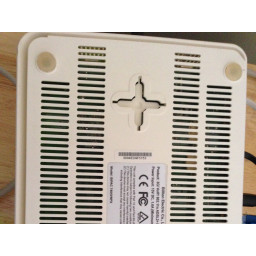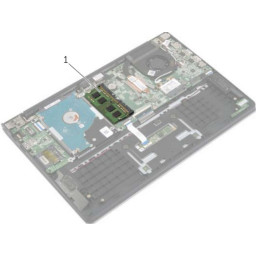Ваша заявка или вопрос будут отправлены 10-ти наиболее подходящим по сферам деятельности сервисным центрам Москвы. Всего в Москве - 5 191 сервисный центр, которые ремонтируют 374 вида техники.
Замена жесткого диска Dell Alienware M14x

- ВКонтакте
- РћРТвЂВВВВВВВВнокласснРСвЂВВВВВВВВРєРСвЂВВВВВВВВ
- Viber
- Skype
- Telegram
- Шаг 1: Отсоединение кабеля аккумуляторной батареи
- Шаг 2: Ослабьте три невыпадающих винта
- Шаг 3: Ослабьте два невыпадающих винта
- Шаг 4: Отключение жесткого диска Interposer
- Шаг 5: Подъем аккумулятора
- Шаг 6: Подъем жесткого диска в сборе
- Шаг 7: Закрепление аккумулятора
- Шаг 8: Удалите четыре винта
- Шаг 9: Подключение кабеля аккумуляторной батареи
- Шаг 10: Снятие кронштейна жесткого диска
- Шаг 11: Размещение нового жесткого диска
- Шаг 12: Заменить четыре винта
- Шаг 13: Подключите Interposer
- Шаг 14: Размещение сборки жесткого диска
- Шаг 15: Затяните невыпадающие винты
Шаг 1 Отсоединение кабеля аккумуляторной батареи
ПРЕДУПРЕЖДЕНИЕ. Перед началом работы с компьютером ознакомьтесь с информацией о безопасности, прилагаемой к компьютеру.
ПРЕДУПРЕЖДЕНИЕ. Во избежание электростатического разряда заземлите себя с помощью заземляющего браслета или периодически прикасаясь к неокрашенной металлической поверхности (например, к разъему на компьютере).
Отсоедините кабель аккумуляторной батареи от разъема на системной плате.
Шаг 2 Ослабьте три невыпадающих винта
ПРЕДУПРЕЖДЕНИЕ. Перед началом работы с компьютером ознакомьтесь с информацией о безопасности, прилагаемой к компьютеру.
ВНИМАНИЕ! Жесткие диски чрезвычайно хрупкие. Будьте осторожны при обращении с жестким диском.
Ослабьте три невыпадающих винта, которыми жесткий диск в сборе крепится к основанию компьютера.
Шаг 3 Ослабьте два невыпадающих винта
Ослабьте два невыпадающих винта, которыми батарейный блок крепится к основанию компьютера.
Шаг 4 Отключение жесткого диска Interposer
С помощью язычка осторожно поднимите жесткий диск в сборе, а затем отсоедините вставку жесткого диска.
Шаг 5 Подъем аккумулятора
Используя язычок, снимите батарейный блок с основания компьютера.
Шаг 6 Подъем жесткого диска в сборе
Снимите жесткий диск в сборе с основания компьютера.
Шаг 7 Закрепление аккумулятора
Поместите «НОВЫЙ» батарейный блок в отсек для батареи и затяните два невыпадающих винта, которые крепят батарейный блок к основанию компьютера.
Шаг 8 Удалите четыре винта
Удалите четыре винта, которые крепят кронштейн жесткого диска к жесткому диску.
Шаг 9 Подключение кабеля аккумуляторной батареи
Подсоедините кабель батарейного блока к разъему на системной плате.
Шаг 10 Снятие кронштейна жесткого диска
Поднимите кронштейн жесткого диска от жесткого диска.
Шаг 11 Размещение нового жесткого диска
Поместите «НОВЫЙ» жесткий диск в кронштейн жесткого диска.
Шаг 12 Заменить четыре винта
Вверните обратно четыре винта, которые крепят кронштейн жесткого диска к жесткому диску.
Шаг 13 Подключите Interposer
Подключите вставку к жесткому диску.
Шаг 14 Размещение сборки жесткого диска
Поместите сборку жесткого диска в основание компьютера.
Шаг 15 Затяните невыпадающие винты
Затяните три невыпадающих винта, которыми жесткий диск в сборе крепится к основанию компьютера.
Комментарии
Пока еще нет ниодного комментария, оставьте комментарий первым!
Также вас могут заинтересовать
Вам могут помочь


Лаборатория ремонта